Às vezes, uma ou mais chaves em seu computador Macbook Pro podem ser atrofiado, quebrado ou se eles são separado do seu teclado integrado. Não entre em pânico, ao contrário da crença popular para resolver este problema, não é muito complicado substitua uma tecla do teclado Macbook Pro. o reparação uma ou mais teclas do teclado Apple é muito simples. Este artigo lista as etapas a seguir para colocar uma chave quebrada do Macbook de volta no lugar no teclado do Macbook Pro integrado. Você também pode, se as teclas do teclado não puderem ser reparadas, compre um teclado mac ou simplesmente comprar chaves do macbook de volta para reposicioná-los corretamente no teclado. Todos os detalhes estão neste artigo. Boa leitura!
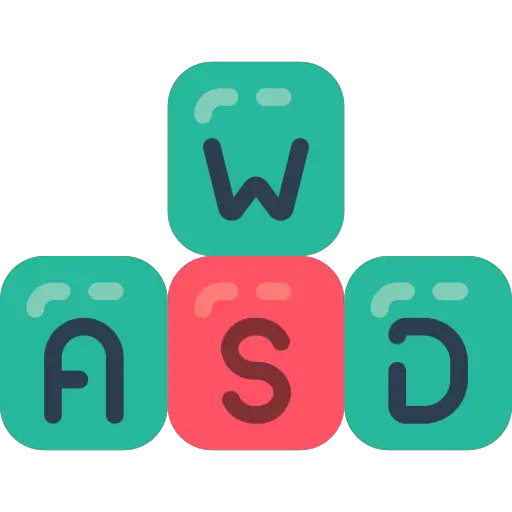
Os passos a seguir para reposicionar as teclas do teclado do seu Macbook Pro
Si uma ou mais teclas do teclado do seu Macbook Pro não funcionam mais, pode ser que a chave em questão seja simplesmente atrofiado ou errado posicionado. É por isso que é importante ser delicado com as teclas do seu dispositivo Macbook e ter cuidado para não pressionar as teclas com muita força ao tocá-las. Aqui estão os passos a seguir para reposicione corretamente uma tecla em seu teclado integrado computador Macbook Pro:
Remova a chave do teclado integrado
Se a chave ainda estiver conectada (de alguma forma) ao teclado integrado do Macbook Pro, você precisará retirar para ser o reposicionar corretamente, estar lá substituir. Você não precisa de uma faca ou outra ferramenta para essa manipulação, apenas a unha fará. Levante a chave com cuidado em um dos quatro cantos da chave e continue levantando. A chave eventualmente se soltará por conta própria sob pressão, com um pequeno clique.
Posicione corretamente a fixação do botão
A etapa essencial para colocar uma chave de volta no lugar é Abaixe. Deve-se notar que uma ligação de tecla do Macbook Pro tem, em todos os casos, lado liso e lado áspero. Certifique-se de ter identificado os dois lados e, em seguida, coloque o lado áspero do suporte no lado do teclado. O lado liso da encadernação deve, portanto, ser visível do seu lado. Ao brincar com a fixação, você vai acabar tencontre o posicionamento correto deste último (vai acabar encaixando um pouco). Uma vez encontrada a posição correta, pressione levemente a encadernação para prendê-la por meio das travas metálicas (nos respectivos entalhes), começando pela parte superior. Para testar se a encadernação está encaixada corretamente ou não, pressione-a, garantindo que ela execute sua função de "pressione o botão - solte o botão". Se for esse o caso, o fixador está instalado corretamente. Agora é a vez da própria chave!
Reposicione a chave
Um indicador útil: as outras teclas do teclado integrado do seu computador Macbook Pro! Na verdade, para posicionar melhor a chave em questão, você só precisa'' alinhe-se com as outras teclas do seu teclado (Se você posicionar a chave incorretamente, corre o risco de danificar os terminais de metal, que são muito mais complexos para substituir). Assim que tiver certeza de que a tecla está posicionada em perfeito alinhamento com as outras teclas do teclado embutido de seu computador Macbook Pro, execute um leve pressão pressione o botão até ouvir um pequeno clique. Em caso afirmativo, sua chave está bem presa!
Substitua uma chave ausente no seu Macbook Pro
É bem possível resgatar um conjunto de chaves para computador Macbook Pro. Os preços são muito razoáveis (uma faixa de preços variando entre 4 e 8 euros). Certifique-se de pegar chaves de qualidade para não ter que reconectá-las ou substituí-las rapidamente.
O que fazer se as teclas do teclado do Macbook Pro estiverem muito danificadas?
Se o teclado estiver muito danificado e as teclas não travarem mais no teclado integrado (porque estão muito gastas ou realmente muito quebradas), você não terá escolha a não ser comprar um novo teclado Macbook para você conecte como um dispositivo externo em seu dispositivo Macbook Pro ou então para comprar um conjunto de chaves para computador Macbook Pro. De fato, é possível comprar as chaves para consertá-las no teclado integrado do seu dispositivo Macbook Pro, como visto no parágrafo anterior.

